یکی از دلایل اصلی سازمان و مجموعه ها برای خرید و راه اندازی سرویس میکروتیک امکان مدیریت ترافیک شبکه است و برای اعمال مواردی مانند تفکیک شبکه، ، مدیریت و بهینه سازی شبکه، کنترل مصرف اینترنت، به اشتراک گذاشتن اینترنت به صورت عادلانه می توان از میکروتیک استفاده کرد.
مدیریت پهنای باند از اقداماتی است که ادمین شبکه لازم است آن را انجام دهد و یکی از روش های مدیریت پهنای باند، محدود کردن حجم دانلود در میکروتیک می باشد در ادامه روش های انجام این کار را بررسی می کنیم.
🔴شما میتوانید برای ارتباط با ما از طریق تلفن های ثابت با شماره 9099071540 یا 9099070192 (با تلفن ثابت ) یا از طریق "صفحه تماس از موبایل" با کارشناسان متخصص ما اقدام کنید.
همکاران ما در تمام طول هفته آماده اند تا پاسخگوی سوالات فنی شما باشند

فهرست
✅روش های مسدود کردن دسترسی به اینترنت در میکروتیک چیست؟
✅محدود کردن دانلود فایل ها با پسوند خاص در روتر میکروتیک
✅محدودیت دسترسی به یک آدرس اینترنتی در میکروتیک را چطور انجام دهیم؟
✅چطور میتوان از قاﺑﻠﯿﺖ Queue در روتر میکروتیک استفاده کرد؟
✅معایب محدود کردن کاربر با استفاده از Queue در میکروتیک چیست؟
✅چگونه میتوان حجم مصرفی هر کاربر را بررسی کرد؟
✅استفاده از هات اسپات (Hotspot) برای اعمال محدودیت در استفاده از اینترنت
✅سخن پایانی
روش های مسدود کردن دسترسی به اینترنت در میکروتیک چیست؟
به 5 روش زیر می توانید محدود کردن کاربران برای دسترسی به منابع اینترنتی در میکروتیک را انجام دهید.
1️⃣ محدود کردن کاربران در دانلود فایل هایی با پسوند مشخص
2️⃣ محدودیت در بازدید صفحات وب
3️⃣ امکان Redirect به صفحات دلخواه
4️⃣ ﻗﺎﺑﻠﯿﺖ Queue در روتر میکروتیک
5️⃣ محدود کردن اینترنت مصرفی کاربر با استفاده از هات اسپات در میکروتیک
ضمنا اگر هر زمان نیاز داشتید کانفیگ میکروتیک را انجام بدهید میتوانید از مطلب راهنمای خیلی ساده تنظیمات اولیه میکروتیک استفاده کنید.
محدود کردن دانلود فایل ها با پسوند خاص در روتر میکروتیک
🔸 ابتدا گزینه web proxy را فعال نمایید.
🔸 روی گزینه Access کلیک کنید.
🔸 با علامت مثبت یک پنجره New Web Proxy ایجاد کنید.
🔸 در قسمت Path پسوند مورد نظرتان را وارد کنید برای مثال اگر این گزینه را روی .com قرار دهید صفحاتی با این پسوند باز نمی شوند.
🔸 گزینه Action را روی حالتdeny قرار دهید.
در تصویر زیر امکان دانلود هر فایلی از اینترنت با پسوند .com را ممنوع میکنیم :
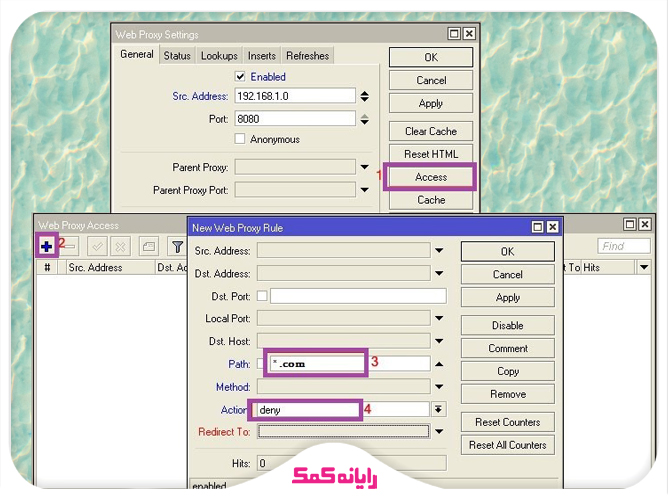
محدودیت و بستن دسترسی به یک آدرس اینترنتی در میکروتیک را چطور انجام دهیم؟
از پنجره web proxy rules میتوانید یک آدرس منتخب را محدود کنید کافی است این آدرس را در قسمت Dst.Host وارد کنید وActoin را بر روی Deny قرار دهید به این ترتیب کاربران مجاز به استفاده از این آدرس های اینترنتی نمی باشند.
در تصویر زیر فایل های .com محدود شده است.
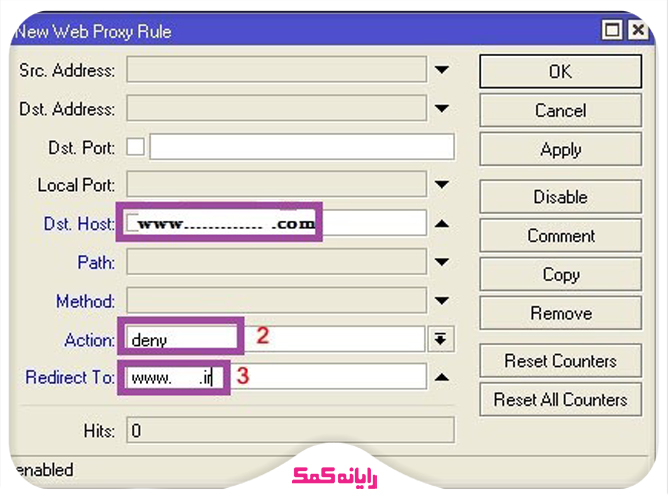
اگر قصد دارید یک آدرس اینترنتی را ببندید و یک آدرس جایگزین به کاربر معرفی کنید آدرس سایت جایگزین را در قسمت Redirect to وارد کنید.
Redirect به صفحات خاص ابتدا با استفاده از با نرم افزار winbox به روتر میکروتیک متصل شوید. اگر نیاز به نصب برنامه وینباکس دارید میتوانید به سادگی آن را از صفحه دانلود نرم افزار winbox دانلود کنید.
روی گزینه IP کلیک کنید به قسمت firewall وارد شوید و گزینه Nat را انتخاب نمایید.
در ادامه یک ردیف جدید درست کنید و بعد از گزینه Dstnat کاربران شبکه داخلی با پورت ۸۰ را به پورت ۸۰۸۰ Redirect کنید.
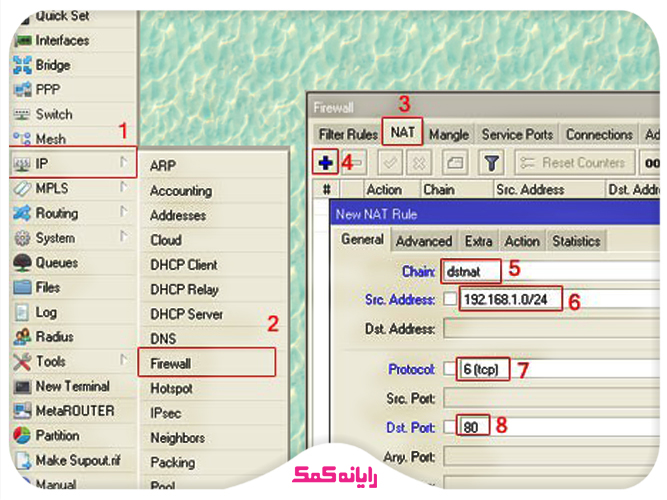
در قسمت action به پورت ۸۰۸۰ Redirect کنید.
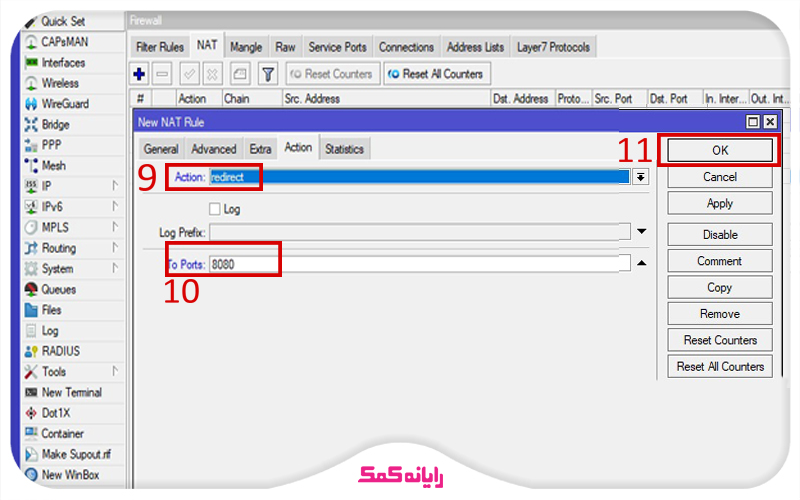
از طریق بخش IP و webproxy، گزینه web proxy را فعال کنید.
برای Redirect به صفحات منتخب ، کلیه درخواست هایی که برای بازدید صفحات وب وجود دارند با پورت های ۸۰ ارسال می شوند، به وب پروکسی های میکروتیک هدایت می کنیم.
㊙️ راستی اگه دنبال مرجع کاملی واسه دانلود نرم افزارهای مختلف هستی💽 حتما سری به سایت دانلود رایانه کمک بزن و هر برنامه ای دوست داشتی به صورت رایگان دانلود کن😍
چطور میتوان از قاﺑﻠﯿﺖ Queue در روتر میکروتیک استفاده کرد؟
میتوان از قابلیتQueue برای مدیریت سرعت و پهنای باند در میکروتیک استفاده کرد و مدیریت ترافیک شبکه را بر اساس الگوریتمهای مختلف انجام دهید.
ایجاد صف در روتر میکروتیک با استفاده از Queue از دو طریق انجام می شود.
Simple Queue : ساده ترین راه برای انجام مدیریت پهنای باند در میکروتیک همین روش است که برای شبکه های کوچک تا متوسط قابل استفاده است که به وسیله آن سرعت و حجم دانلود را برای هر کاربر بر اساس ipمی توان مشخص نمود.
Queue Tree : پیچیده تر از گزینه قبلی است و می توانید به وسیله آن گروه مبتنی بر پهنای باند را به صورت سلسله مراتبی محدود کنید. توجه داشته باشید برای استفاده از Queue Tree لازم است این ویژگی را روی Firewall Mangle فعال نمایید.
محدود کردن سرعت اینترنت در روتر میکروتیک با ایجاد صف در Queue
در گام نخست نرم افزار وین باکس را اجرا کنید و از گزینهQueue در میکروتیک صف ایجاد نمایید.
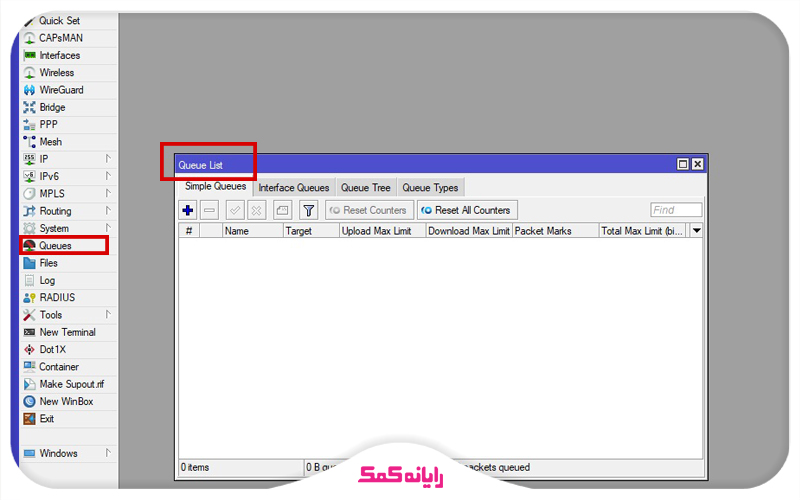
برای افزودن یک Queue ساده جدید، روی دکمه + کلیک کنید،
از تب General در قسمت Name نام صف (Queue) را موارد کنید و لازم است نام منحصر به فرد و غیر تکراری باشد.
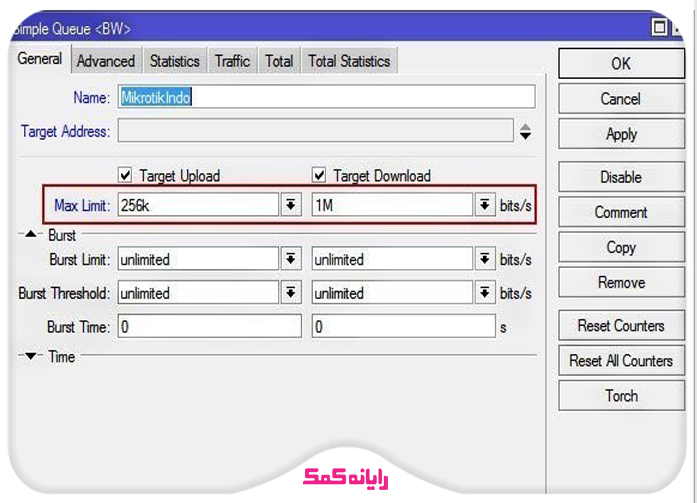
Target Address
در قسمت تارگت آدرس ip که قصد دارید روی آن محدودیت اعمال کنید و درج کنید.
نکته قابل توجه اینکه تنظیمات میکروتیک اولویت محور است و با توجه به ترتیبی که ipها قرار می گیرند تنظیمات اعمال می شوند.
Max Limit
Max Limit حداکثر تخصیص پهنای باندی است که کاربر می تواند به دست آورد. فراموش نکنید که برای فعال کردن این ویژگی، Target Upload و Target Download را علامت بزنید .
برای مثال آپلود: ۲۵۶ کیلوبیت در ثانیه دانلود: ۱ مگابیت بر ثانیه.
همچنین می توانید با انتخاب گزینه Time تعیین کنید که Simple Queue چه زمانی و چه مدت شروع به اجرا کند.
تب dadvance
در تب Advanced لازم است به موارد زیر توجه نمایید.
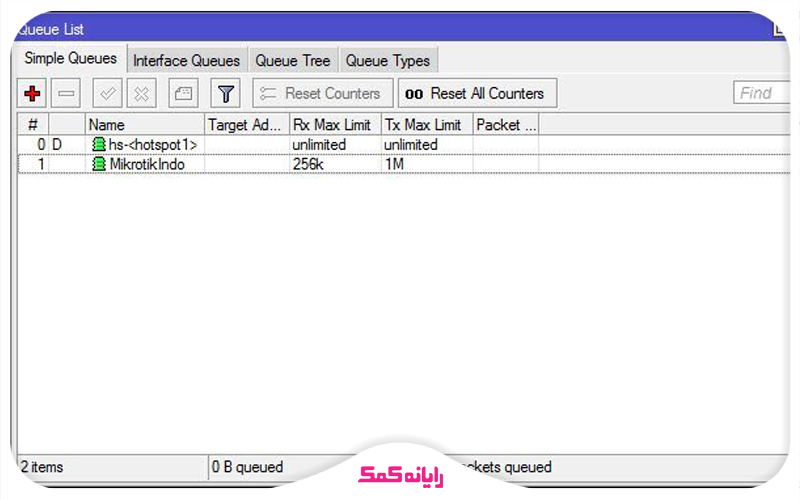
Interface
اگر دقت کنید گزینه Interface را می بینید که میتوانید جلوی آن همانطور که در تصویر مشاهده می کنید all را وارد کنید که در این صورت محدودیت روی تمام کاربرها اعمال می شود یا گزینه های دیگر مثل wlan1 را انتخاب کنید که در آن صورت این محدودیت ایجادشده فقط روی اتصالاتی که به صورت بی سیم هستند اجرا می شود.
Limit At
حالا قسمت limit at را می بینید. در Limit تخصیص پهنای باند روندی است که در صورتی که ترافیک شبکه بسیار شلوغ باشد توسط کاربر قابل دریافت است. میتوان گفت این یعنی مقدار تعیین شده برای کاربران به تعداد آنها تقسیم می شود.
اگر طبق تصویر محدودیت سرعت دانلود را روی 128 k قرار داده باشید در زمانهایی که ترافیک شبکه بالاست کاربر از همین حجم میتواند استفاده کند. ولی اگر چند کاربر دیگر در آن زمان از اینترنت استفاده نکنند کاربران متصل از پهنای باند بیشتری استفاده می کنند. مثلا به جای 128k که گفتیم، در این شرایط می تواند از 512k استفاده کند.
بعد از انجام این موارد ok را بزنید تا Simple Queue ایجاد شود. سپس میتوانید آن را در قسمت Queue مشاهده کنید. همچنین می توانید برای اینکه سرعت اینترنت را در میکروتیک افزایش دهید از مقاله بهترین راهکارهای افزایش سرعت اینترنت میکروتیک استفاده کنید.
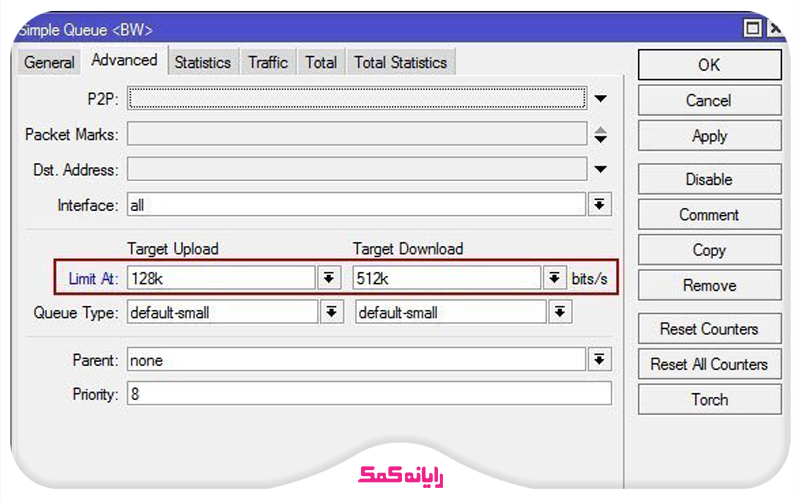
این امکان وجود دارد که تنظیمات یک Simple Queueرا طبق سلیقه خودتان شخصی سازی کنید.
معایب محدود کردن کاربر با استفاده از Queue در روتر میکروتیک چیست؟
با استفاده از Queue در روتر میکروتیک پهنای باند به صورت عادلانه تقسیم نمی شود.
مدیریت ترافیک شبکه با Queue در شرایطی که رنج IP سرور ها در شبکه با رنج IP کلاینت ها متفاوت باشد کارآمد است به این ترتیب محدودیت سرعت فقط به کلاینت ها اعمال می شود.
میدونستی که امکان مدیریت و تقسیم اینترنت بین بخش های مختلف یه شرکت، مجموعه یا سازمان وجود داره؟ پس حتما مطلب تقسیم اینترنت بین بخش های مختلف شرکت رو بخون.
چگونه میتوان حجم مصرفی هر کاربر را بررسی کرد؟
برای تنظیم سناریو و محدود کردن دسترسی کاربران در میکروتیک بهتر است حجم مصرفی را مشاهده کنید برای انجام این کار روی این کار بعد از انتخاب IP روی صفحه راست کلیک نمایید و نشانگر موس را روی گزینه Show columns نگه دارید و در ادامه روی گزینه Total Download Bytes کلیک کنید.
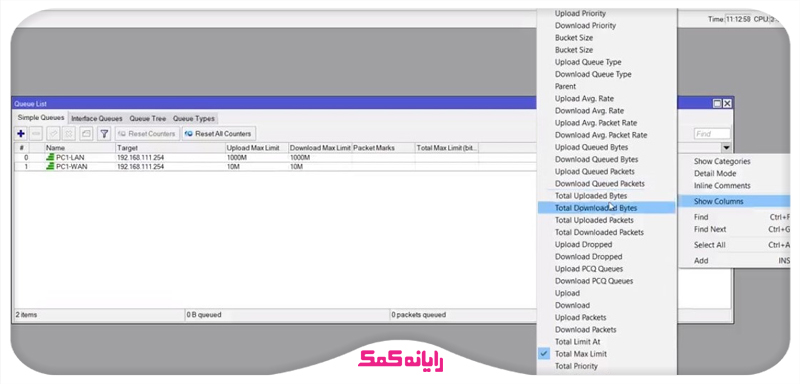
در نهایت مطابق تصویر زیر میزان حجم مصرفی را خواهید دید.
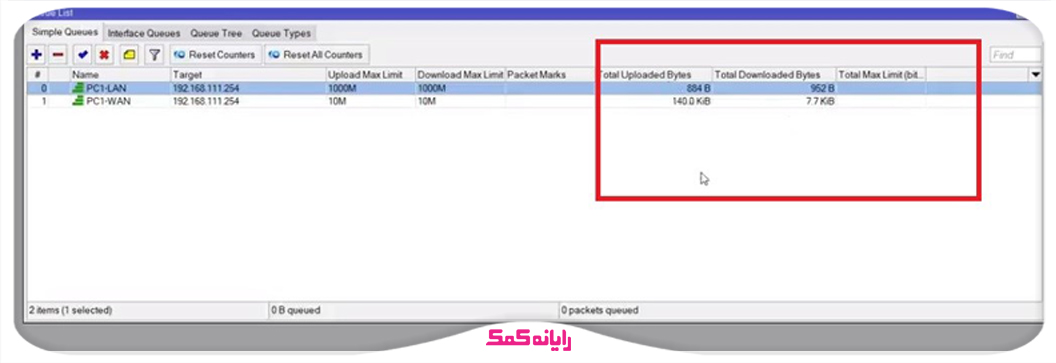
استفاده از هات اسپات (Hotspot) برای اعمال محدودیت در استفاده از اینترنت
در صفحه user profiles روی علامت (+) کلیک کنید تا صفحه new hotspot user profile را مشاهده کنید.
از قسمت shared users این امکان وجود دارد که تعیین کنید چه نفر همزمان با یک نام کاربری به وای فای وصل شوند
از قسمت Rait Limit (rx/tx) می توانید پهنای باند را مشخص کنید.
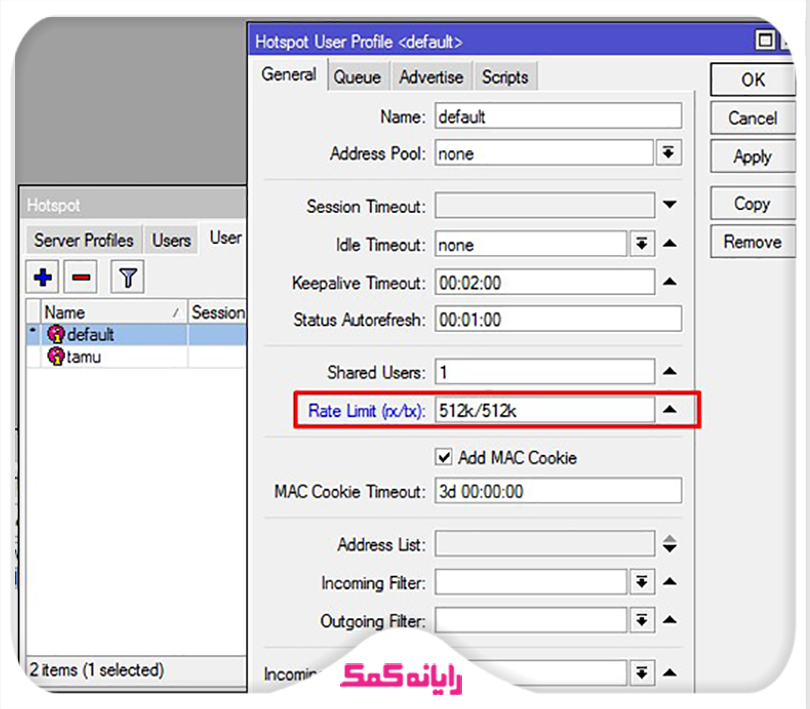
امکان استفاده محدود در هات اسپات
اگر قصد دارید صرفاً امکان استفاده از چند سایت مشخص را در اختیار کاربر قرار دهید مراحل زیر را انجام دهید.
֍ از قسمت هات اسپات وارد قسمت users شده و روی علامت(+) کلیک کنید.
֍ بعد از باز شدن صفحه new hotspot user به قسمت wallet garden بروید و روی علامت(+) کلیک کنید.
֍ در ادامه از قسمت dst آدرس سایت های مورد نظرتان را که می خواهید کاربر به آنها دسترسی داشته باشد، در کنید.
به این ترتیب کاربر فقط به سایت های فوق دسترسی پیدا می کند.
اعمال محدودیت در مدت زمان و حجم مصرفی اینترنت در هات اسپات
֍در هات اسپات وارد قسمت users شده و روی علامت(+) کلیک کنید.صفحه new hotspot user باز می شود.
֍ از تب limits و قسمت limit uptime می توانید برای کاربر محدودیت مدت زمان استفاده تعیین کنید.
֍ و با استفاده از گزینه های Limit Bytes in و Limit Bytes Out حجم مجاز مصرف اینترنت توسط کاربر را وارد کنید
֍ در قسمت Limit Bytes Total محدودیت لازم برای حجم کلی دانلود و آپلود را اعمال کنید.
سخن پایانی
در این مقاله روش های مدیریت اینترنت در میکروتیک را بررسی کردیم اگر با سوال و مشکلی در این خصوص مواجه شدید روی کمک همکاران ما در مجموعه رایانه کمک حساب کنید.
شما میتوانید برای ارتباط با ما از طریق تلفن های ثابت با شماره 9099071540 یا 9099070192 (با تلفن ثابت ) یا از طریق "صفحه تماس از موبایل" با کارشناسان متخصص ما اقدام کنید.
همکاران ما در تمام طول هفته آماده اند تا پاسخگوی سوالات فنی شما باشند
قابل توجه شما کاربر گرامی: محتوای این صفحه صرفاً برای اطلاع رسانی است در صورتی که تسلط کافی برای انجام موارد فنی مقاله ندارید حتما از کارشناس فنی کمک بگیرید.